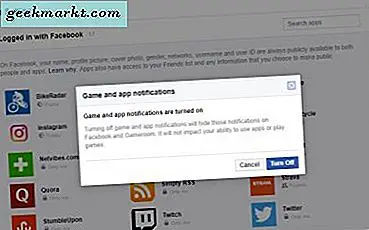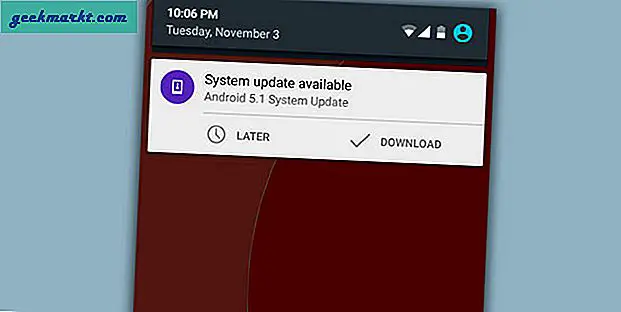Google Pixel-enhetene har noen unike funksjoner som ikke er tilgjengelige på andre Android-enheter. For eksempel ved å klemme på enhetsrammen for å aktivere Google Assistant, live-teksting, trykke på baksiden av enheten for å utløse et skjermbilde osv. Men det viser seg at disse eksklusive Pixel-funksjonene kan replikeres på andre Android-enheter med riktig tredjepart Android-app. Så på det notatet, her er hvordan du får Pixel-funksjoner på hvilken som helst Android-telefon.
Få Pixel-funksjoner på hvilken som helst Android-telefon
1. Stemmeopptaker
En av de beste funksjonene til Pixel-telefoner er 'Voice Recorder'. Ved å bruke 'Voice Recorder' -appen kan du ikke bare transkribere all lyd i sanntid uten å sende data til Internett, men også søke i stemmeopptakene dine etter et bestemt ord, applaus og musikk.
Fra nå av er appen Pixel 4 eksklusiv, men overraskende fungerer sideloading av APK også på andre Android-enheter. Bare last ned og installer Pixel Voice Recorder-appen på Android-enheten din. Her er en trinnvis guide for hvordan du gjør det Få Pixel 4 Voice Recorder App på hvilken som helst Android-telefon.
![]()
2. Trykk på Tap
I Android 11, Google introduserte en skjult ryggbevegelse. Denne funksjonen lar deg trykke på baksiden av Pixel-enheten for å gjøre ting som å starte telefonens kamera-app eller slå på lommelykten etc.
Takket være XDA-utvikleren Kieron Quinn blir Back Tap-funksjonen portet for andre Android-enheter selv før Google ga ut denne funksjonen offentlig. For å bruke Tap-Tap-gesten, last ned og installer Tap, Tap-appen fra GitHub. Åpne appen, og du kan sette utløseren din under Handlinger-fanen. I mitt tilfelle bruker jeg den til å utløse lommelykten. Nå vil jeg at gesten også skal være aktiv når skjermen er slått av. Derfor kan jeg endre det under Gates-fanen.
![]()
3. Google Phone
En annen populær pikseleksklusiv app er Googles standardoppringingsapplikasjon 'Google Phone'. Du kan sidelaste den på hvilken som helst Android-telefon. Det fungerer ikke bare som en anstendig Truecaller alternativ men integrerer godt med veibeskrivelsen til Google Map. Det lar deg også trekke ut kontaktinformasjonen til nærliggende offentlige steder.
For å gjøre det, er det bare å gå til Telefon-appen og søke, for eksempel, Dominos på søkefeltet. Telefonappen henter adressen til nærmeste Domino’s-butikk. Du kan til og med trykke på den og ringe til den aktuelle butikken. Videre kan telefonappen oppdage spam-anrop. I likhet med Truecaller viser det proaktivt spam-anrop og navn på samtaleskjermen.
Last ned Google Phone
![]()
4. Vend til Shhh
Pixel-enheter har mange funksjoner som ikke er aktivert som standard. En av dem er alternativet “Flip to Shhh”. Når den er aktivert, setter den telefonen i DND-modus så snart du plasserer telefonen med forsiden ned. For å bruke den samme funksjonen på en ikke-Pixel-enhet, last ned og installer “Vend DND”App.
Appen replikerer den samme oppførselen og sender ut en klokkeslett for å varsle gesten som ble sparket av DND. Jeg likte dette "Chime" -tillegget, da vibrasjonen alene ikke er nok til å varsle.
Last ned Flip DND - Flip to Shhh
![]()
5. Active Edge
En av de unike funksjonene til Google Pixel er "Active Edge". Denne funksjonen lar deg klemme den nederste rammen på Pixel-enheten for å starte Google Assistant, dempe alarmer, innkommende varslinger osv. Videre, ved hjelp av tredjepartsapper som Button Mapper, kartlegg Active Edge-funksjonen for å starte en app eller slå på / av lommelykten.
For å replikere den samme Active Edge-funksjonen har du SideSqueeze + -appen. Den bruker telefonens barometer for å oppdage endringen i trykk og replikerer den samme klembevegelsen. Vi prøvde oss på One Plus 7T og Samsung Galaxy Note 9. Det så ut til å fungere nesten feilfritt på disse enhetene. Du kan laste ned CPU-Z-appen og sjekke om telefonen har et barometer.
Nedenfor er demonstrasjonen av Squeeze-funksjonaliteten. Hvis det ikke virker, kan du prøve å fjerne telefonsaken og prøve igjen.
Last ned SideSqueeze +
![]()
Lese:8 beste Chrome-utvidelser for å forbedre Google Apps
6. Deling i nærheten
Deling i nærheten er ikke akkurat en eksklusiv Pixel-funksjon. Fra nå av er den imidlertid bare tilgjengelig på Pixel og utvalgte Samsung Galaxy-enheter. Det er en Airdrop alternativ for Android som lar deg sende filer, bilder, dokumenter til andre Android-enheter trådløst. For å få den på en hvilken som helst Android-enhet, trenger vi bare å ha betaversjonen av Play Services-appen. Slik gjør du det.
Gå til Google Play Services-siden i Play Store. Nederst vil du ha "Bli med" -knappen for å registrere deg for Beta-versjonen av appen. Etter en stund vil du ha muligheten til å oppdatere Google Play Services-appen. Når du er ferdig, start enheten på nytt.
![]()
Ved omstart vil du ha alternativet "Nærliggende deling" i innstillingene for raske varsler. Nærliggende deling lar deg sende filer, mapper og videoer til bare Gmail- og telefonkontaktene. Dette gjøres for å redusere spamming fra ukjente personer.
Detaljert hvordan: Hvordan dele filer gjennom nærliggende deling på Android
![]()
7. GCam
Den mest misunnelige funksjonen til en Pixel-telefon er kameraet. Hilsen den utmerkede kamera-appen, trener bildekvaliteten på Pixel hver smarttelefon der ute. Du kan også ha samme bildekvalitet på enheten.
En haug med XDA-utviklere har portet Pixel Camera-appen for alle Android-enheter. Du må imidlertid søke etter en GCam-kamera-app for Android-enheten din. Det beste stedet å finne en Google Camera-app som er kompatibel med Android-enheten din, er BSG Arnovas nettsted. Deretter kan du sjekke opp XDA Forums for Google camera mod for Android-enheten din.
Nedenfor er en sammenligning side om side av kameraet på Nokia 6.1 Plus med Google Camera-appen og native camera-appen.
![]()
8. Live Captions (Root)
Google tok med Live Captions på Pixel-telefoner. Det fungerer i utgangspunktet som billedtekst for videoer og lyd som kjører på telefonen din. Direkte teksting bruker maskinlæring på enheten, og den kan til og med fungere offline. Mens Live Captions bare støtter engelsk fra nå av, er det planer om å støtte andre språk i fremtiden.
For å kunne bruke Live Captions på hvilken som helst Android-enhet, må du rote enheten. Hvis du har en rotfestet enhet, er følgende ytterligere trinn.
- Installer Magisk på Android-enheten din
- Installer modulen “SQLite for ARM aarch64-enheter” fra Magisk og start enheten på nytt.
- Legg ut omstart, installer Live Caption Non-Pixel-modulen via Magisk Manager. Start enheten på nytt.
- Til slutt laster du ned og installerer Appen Personaliseringstjenester.
Etter at du har installert Device Personalization Services-appen, vil du kunne få tilgang til “Direkte undertekster”Innstillinger under Tilgjengelighetsmenyen.
Detaljert hvordan: Slik får du live billedtekster på alle Android-enheter som kjører Android 10
![]()
Avsluttende ord
For hvert Pixel-fall ser det ut til å være flere funksjoner og flere porter for en annen Android-enhet. Jeg fortsetter å oppdatere denne artikkelen ofte, så hold deg. For mer spørsmål eller spørsmål, gi meg beskjed i kommentarene nedenfor.
Les også:Android Backup vs Google One Backup og hva du skal velge?